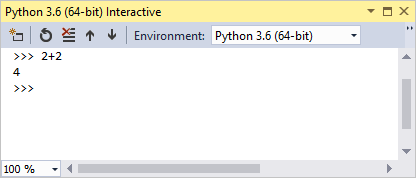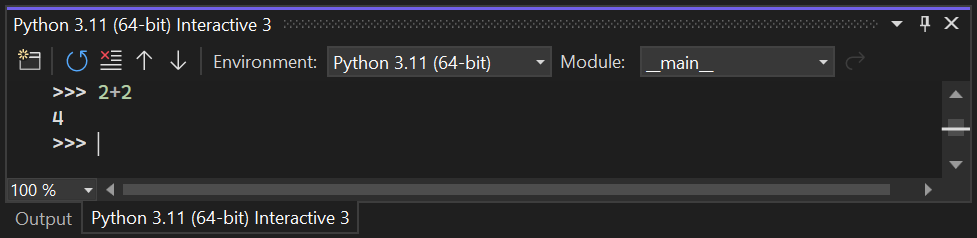Instalar o suporte ao Python no Visual Studio
O suporte ao Python só está disponível no Visual Studio para Windows. No Mac e no Linux, o suporte ao Python está disponível por meio de do Visual Studio Code.
Pré-requisitos
- Visual Studio para Windows. Para instalar o produto, siga as etapas em Instalar o Visual Studio.
Nota
Você também precisa de um interpretador do Python instalado para trabalhar com Python no Visual Studio. É recomendável instalar um de python.org ou Anaconda. Para obter mais informações sobre interpretadors do Python, consulte Instalando interpretadors do Python.
Baixar e instalar a carga de trabalho do Python
Conclua as etapas a seguir para baixar e instalar a carga de trabalho do Python.
Baixe e execute o Instalador do Visual Studio mais recente para Windows. O suporte ao Python está presente na versão 15.2 e posterior. Se você já tiver o Visual Studio instalado, abra o Visual Studio e execute o instalador selecionando Ferramentas>Obter Ferramentas e Recursos.
Dica
A edição Community é para desenvolvedores individuais, aprendizado em sala de aula, pesquisa acadêmica e desenvolvimento de software livre. Para outros usos, instale visual studio professional ou Visual Studio Enterprise.
O instalador fornece uma lista de cargas de trabalho que são grupos de opções relacionadas para áreas de desenvolvimento específicas. Para Python, selecione a carga de trabalho Desenvolvimento do Python e selecione Instalar:
Opções de instalação do Python Descrição Distribuições do Python Escolha qualquer combinação de distribuição do Python com a qual você planeja trabalhar. As opções comuns incluem variantes de 32 bits e 64 bits do Python 2, Python 3, Miniconda, Anaconda 2 e Anaconda 3. Cada opção inclui o interpretador, o runtime e as bibliotecas da distribuição. O Anaconda, especificamente, é uma plataforma de ciência de dados aberta que inclui uma ampla gama de pacotes pré-instalados. O Visual Studio detecta automaticamente as instalações existentes do Python. Para obter mais informações, confira Janela de ambientes do Python. Além disso, se uma versão mais recente do Python estiver disponível do que a versão mostrada no instalador, você poderá instalar a nova versão separadamente e o Visual Studio detectá-la. Suporte do modelo Cookiecutter Instale a interface do usuário gráfica do Cookiecutter para descobrir modelos, opções de modelo de entrada e criar projetos e arquivos. Para obter mais informações, confira Usar a extensão Cookiecutter. Suporte Web do Python Instale ferramentas para desenvolvimento na Web, incluindo suporte à edição HTML, CSS e JavaScript, juntamente com modelos para projetos que usam as estruturas Bottle, Flask e Django. Para obter mais informações, consulte modelos de projeto Web do Python. Ferramentas de desenvolvimento nativo do Python Instale o compilador C++ e outros componentes necessários para desenvolver extensões nativas para Python. Para obter mais informações, consulte Criar uma extensão C++ para Python. Além disso, instale a carga de trabalho Desenvolvimento de área de trabalho C++ para obter suporte total a C++. Por padrão, a carga de trabalho do Python é instalada para todos os usuários em um computador em:
%ProgramFiles%\Microsoft Visual Studio\<VS_version>\<VS_edition>Common7\IDE\Extensions\Microsoft\Python
em que <VS_version> é 2022 e <VS_edition> é Community, Professional ou Enterprise.
%ProgramFiles(x86)%\Microsoft Visual Studio\<VS_version>\<VS_edition>Common7\IDE\Extensions\Microsoft\Python
em que <VS_version> é 2019 ou 2017 e <VS_edition> é Community, Professional ou Enterprise.
Teste sua instalação
Verifique rapidamente a instalação do suporte do Python:
Inicie o Visual Studio.
Selecione Alt + I para abrir a janela Python Interactive.
Na janela, insira a instrução
2+2.A saída da instrução
4é exibida na janela. Se você não vir a saída correta, verifique novamente as etapas.